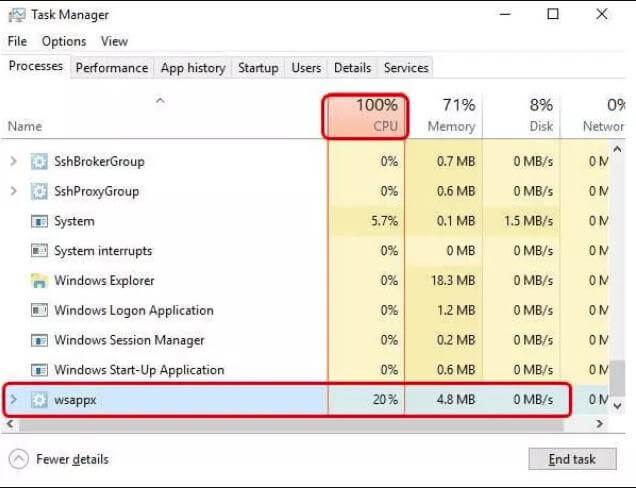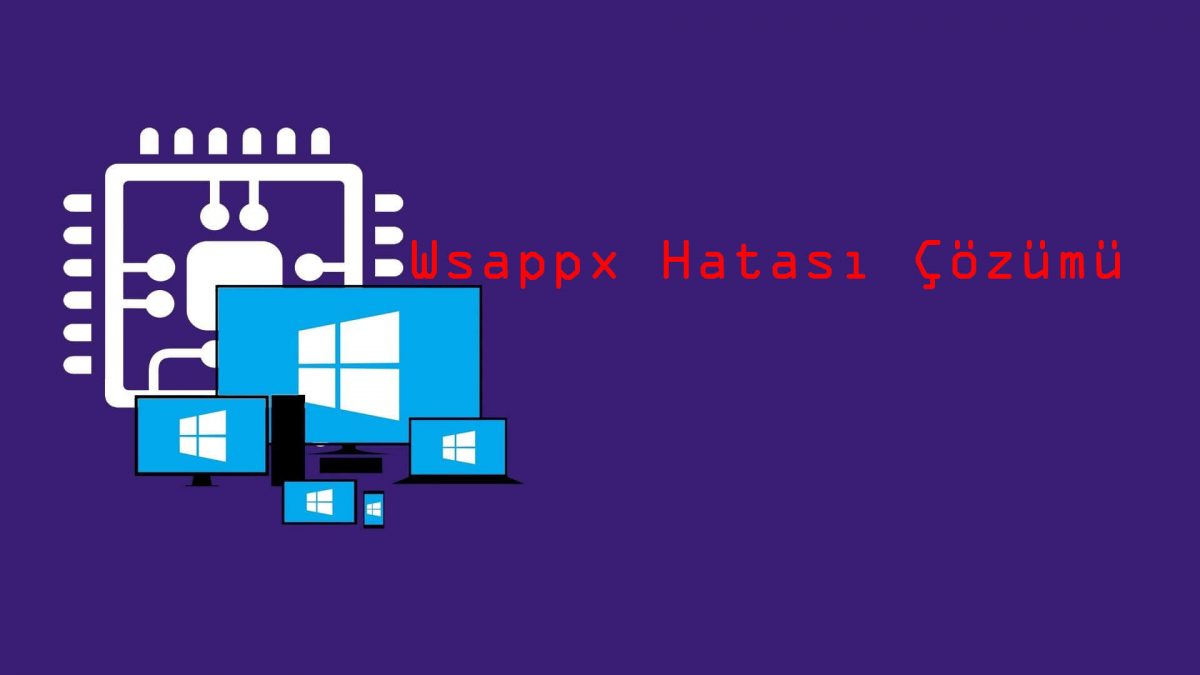
%100 Disk Kullanımı, Windows kullanıcılarının yıllardır karşılaştığı sinir bozucu bir durum. Microsoft’un Windows 8, Windows 8.1 ve şimdi Windows 10 olarak sürekli güncellemeler getirmesine karşın bazı sorunlar kalıcı olabiliyor.
Windows 10’da %100 disk kullanımı söz konusu olduğunda, dikkat çekmeyi başaran işlemlerden biri “wsappx” dir. Görev yöneticisinde bulunan meşhur işlem, Windows 10’da yüksek disk kullanımından sorumlu en önemli faktörlerden biridir.
Windows kullanıcıları yüzlerce şikayet sonra, Microsoft hala bu konuda bir atılım gerçekleştirmedi. Peki tam olarak “Wsappx” nedir ve neden herkes ondan nefret ediyor? Kısacası bu, Windows 10’da yüksek disk kullanımından sorumlu olan Görev Yöneticisi işlem serimizin bir parçasıdır.
wsappx Nedir?
Basit bir şekilde açıklamak gerekirse wsappx, Windows Görev Yöneticisi altında bulunan bir işlemdir. Windows 8 ve Windows 10 için Windows Mağazası uygulamasının çalışmasından sorumludur. Buna, Windows platformunuz için uygulamaların yüklenmesi, kaldırılması ve güncellenmesi de dahildir.
Genel olarak, Wsappx’i diskin büyük bir bölümünü oluşturuyor. Bazen Görev Yöneticisi altında doğrudan bu isimle bulunurken, bazı durumlarda farklı işlem ile isimlendirilebilir. Sisteminizde yüksek disk kullanımı olan bir Wsappx olup olmadığını kontrol etmek için aşağıdaki adımları izleyin –
- Görev Yöneticisi’ni başlatın.
- Sıralamak için maksimum disk kullanımı olan başlığa tıklayıp işlemleri sıralayın
- İlk olarak işlemin üzerinde sağ tıklayarak “Ayrıntılara Git” seçeneğine tıklayın. Sonrasında ise Hizmetlere Git seçeneğine tıklayın.
- İşlemi bulun ve işlemin “wsappx” grubunun altında olup olmadığını kontrol edin
Wsappx Neden Yüksek Disk Alanı Kullanıyor?
Wsappx yalnızca Windows Mağazası ile ilgili bir yazılımsa ve neden Windows 8 veya Windows 10’unuzda yüzde 100 disk kullanımına sebep oluyor? Çünkü, Paint, Mail, Kişiler gibi Windows Mağazası uygulamaları zaman zaman kendilerini güncellemeye devam ediyor.
Bazı işlemlerin bazı nedenlerden dolayı takılıp kalmış olabiliyor. Bundan dolayı Windows, bir sonraki oturumda işlemi tekrarlamaya çalışarak, Windows 10’da PC’yi başlattıktan sonra yüzde 100 disk kullanımı ortaya çıkıyor.
Wsappx Virüs Mü?
%100 disk kullanımı genel olarak virüs ile nitelendirilse de, hayır, Wsappx ve AppXSVC ve ClipSVC gibi altta yatan işlemler de herhangi bir virüs veya kötü amaçlı yazılım içermez.
Herhangi bir şüpheniz varsa, işlemin dosya konumunu açabilirsiniz. İşlem Windows 32 klasörü altında depolanıyorsa, büyük olasılıkla bir virüsle uğraşmamanız olasıdır.
Bilgisayarı herhangi bir virüs veya kötü amaçlı yazılım için tarayarak her zaman bir virüsten koruma yazılımı ile karşılaştırabilirsiniz.
Wsappx Yüksek Disk Kullanımı Nasıl Çözülür?
Wsappx’i devre dışı bırakmak için çeşitli yollar var. Ancak farklı yöntemlerin farklı kullanıcılar için çalıştığı görülmüştür. Burada size Wsappx’i veya altındaki hizmetleri devre dışı bırakmak için en kısai yöntem sunacağız.
1. Windows Store’u Devre Dışı Bırakın
Windows Store’un devre dışı bırakmak birçok sonuca sebep olur. Kullanamamanın yanı sıra, Windows Mağazası Uygulamalarında hatalarla karşılaşabilirsiniz. Windows Mağazasını devre dışı bırakmak Wsappx hizmetini devre dışı bırakmaz, yalnızca Windows Mağazası ile ilgili işlemleri yapmayı minimuma düşürür. Bu nedenle de yüzde 100 yüksek disk kullanımı sorununuzu çözersiniz.
Kayıt Defteri Kullanarak Windows Mağazası’nı Devre Dışı Bırakma
- Başlat’a “regedit” yazın ve Enter’a basın.
- Açılan ekranda HKEY_LOCAL_MACHINE\SOFTWARE\Policies\Microsoft adımını izleyin.
- Açılan ekranda Windows Store’u seçin. Şayet böyle bir klasör yoksa sol panelde sağa tıklayın ve Windows Store olarak yeni bir klasör oluşturun.
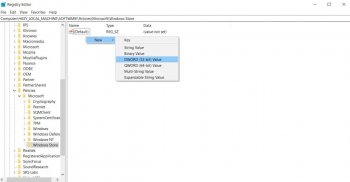
4. Sonrasında sağ panele sağ tıklayın ⇒ Yeni ⇒ “DWord (32-bit) Değeri” seçerek, yeni bir anahtar oluşturun.
5. Yeni anahtara RemoveWindowsStore ismini verin.
6. Yeni DWORD değerini ‘RemoveWindowsStore’ olarak adlandırdıktan sonra ona ‘1’ değerini verin.